先週の続きとして、キータイプ練習ソフトを使って、タッチタイプ練習または、速度練習をする。
- プリント配布(教科書127ページの演習問題)
- Wordを起動
- ツールバーの説明
- 「表示」〜「ツールバー」で「標準」と「書式設定」のツールバーを表示
- ツールバーの移動〜ドラッグで簡単に移動できる

- グリッド線の表示・非表示
- ページ設定
- 「ファイル」〜「ページ設定」〜「文字数と行数を指定する」
- 左寄せ、センタリング、右寄せ

- 太字、斜体、アンダーライン、囲み線、網掛け、文字の拡大

- フォント〜サイズ、種類(明朝体、ゴシック体、行書体、POP体など)


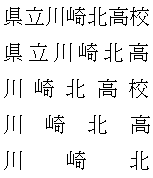


- ファイルの保存〜生徒専用フォルダに名前を付けて保存
- 保存の確認〜「タイトルバー」にファイル名が表示されていればOK
- Windowsの終了
|

